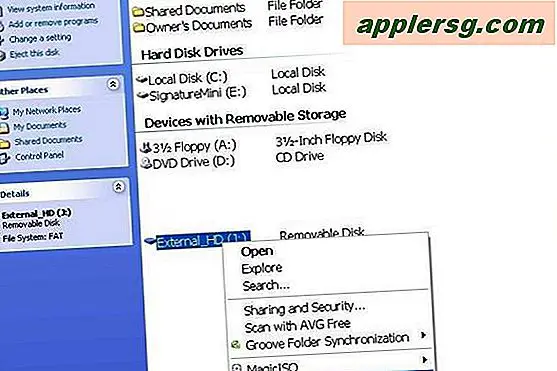Cambia rapidamente l'aspetto di Windows Terminal

È possibile modificare rapidamente l'aspetto di qualsiasi finestra di Terminale utilizzando lo strumento Impostazioni, che può essere richiamato in qualsiasi momento per qualsiasi finestra di Terminale specifica. Inspector è molto facile da usare, ecco come cambiare rapidamente l'aspetto usandolo:
- Con Terminal.app avviato, avere almeno una finestra attiva aperta
- Ora premi Command + i per far apparire l'utility Inspector
- Fai clic sulla scheda "Impostazioni" per visualizzare le opzioni di aspetto preimpostato e tutti i temi personalizzati che hai creato o salvato, seleziona uno di questi temi per cambiare immediatamente l'aspetto della finestra del terminale attiva
Le modifiche hanno effetto immediato, quindi fai clic e vedrai immediatamente come stanno le cose con un tema diverso. Per sessioni di terminale a più finestre, puoi selezionare altre finestre per cambiarle immediatamente.
Se preferisci lanciare una nuova finestra di terminale in stile, puoi farlo dal Dock.
Se preferisci utilizzare sempre uno stile Terminal specifico, puoi impostare un nuovo tema predefinito nelle Preferenze app Terminal, accessibili tramite il menu File. Se sei un avido utente della linea di comando, prendi il tempo per il tema e personalizza il tuo Terminale per adattarlo all'aspetto che desideri, ci sono un sacco di opzioni che vanno dal testo colorato, agli sfondi trasparenti o su carta da parati, diversi tipi di carattere, il tuo nome e tu può probabilmente personalizzare la riga di comando per soddisfare le tue preferenze.